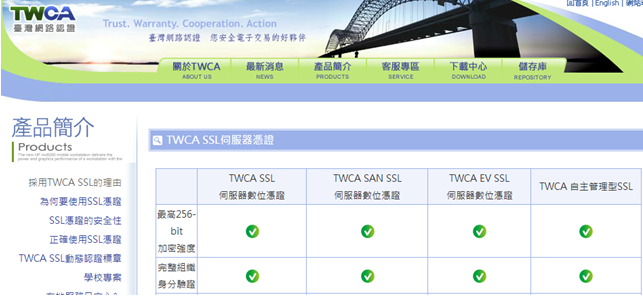DAY4
接著要來介紹一下Service ,網際網路上的Service有相當的多,
稍後我們會來單認識一下HTTP、HTTPS、FTP、DHCP、DNS...等服務,
但我們現在要先來認識一下ICMP (Internet Control Message Protocol)
他可用來進行網路環境狀況的除錯之用,我們最常使用的ping也是需要由ICMP進行,
在那之前我們要先確定網卡有啟用,且有取得IP(圖中是192.168.0.118)
#ipconfig (Windows 使用)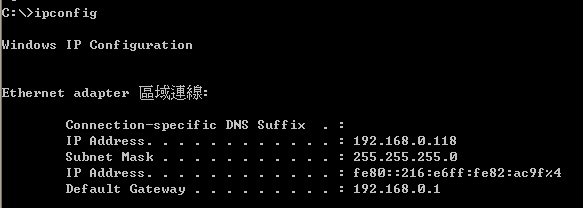
#ipconfig /all (帶出更詳細的網卡資料)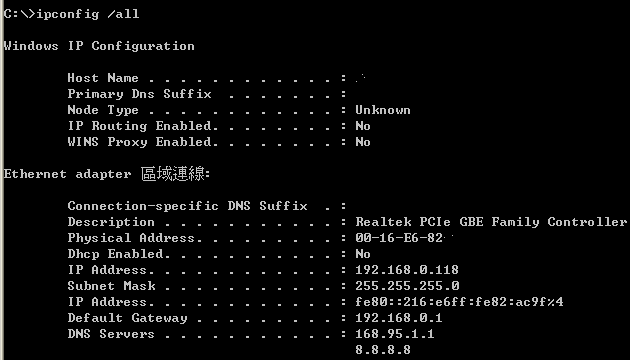
#ifconfig (linux 使用)
#ip addr (linux 使用)
ping 可以用來測試TCP/IP是否有正常運作
ping 127.0.0.1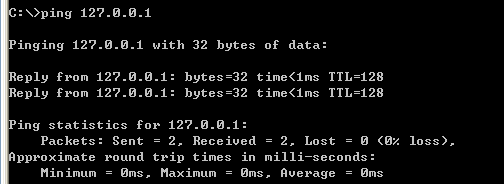
ping 本機IP位置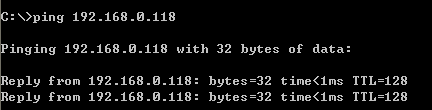
ping 預設閘道位置 (Gateway)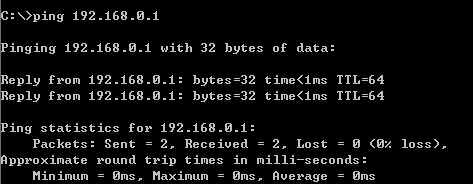
ping 遠端主機的IP位置 (EX: 168.95.1.1 中華電信的DNS)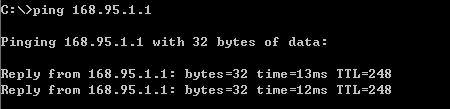
可以透過ping 來檢測網路連線是否還是正常的。
但是預設閘道&遠端主機的IP位置能不能夠ping 得到這就不需看防火牆端有沒有開放讓你ping了
這在後面講到防火牆那些區段的時候會提到,硬體防火牆/系統防火牆/軟體防火牆,
都可以透過這些系統來進行開放或者阻斷掉。
除了ping之外,還可以使用telnet來檢測,
平常在使用telnet是使用port 23 去進行連接測試,
但若是在telnet 後面帶上想連接的port,就可以去測試本機能否連接得到目的主機的port
EX:
telnet 10.10.10.10 80
這樣子是測試我們能否透過這台主機連接到10.10.10.10 的80 port
也可以說是10.10.10.10的HTTP服務有沒有對我本機端進行開放。
HTTP服務走的就是TCP-80,
所以當我用telnet 目的端的80 port時就是要確認能不能連接到對方的網站。
HTTP就是我們以前在連接的網站,為什麼說以前,因為現在連結網站大多是用HTTPS
透過SSL憑證保護後的HTTP網站更能夠保障使用者的操作安全,
且能保障連接到的網站一定是合法的,畢竟SSL憑證是需要通過申請的,
台灣部分SSL憑證都是由TWCA單位進行核發,
當然網路上也有免費的SSL憑證可以申請,是否要申請免費的憑證就得看你的使用需求了。
加上SSL憑證後,原本的HTTP(TCP-80) 就會改用 HTTPS(TCP-443)
Port是不一樣的,這要特別注意。
FTP服務的Port 是(TCP-20 / TCP-21)
他HTTP服務不太一樣,他是要用運兩個port來進行服務,
大家熟知的TCP-21是用來進行FTP的命令傳輸,也就是說是要上傳資下載資料的指令是透過這邊傳送。
而傳輸的資料是要透過TCP-20來進行傳送,所以之後若是要開放FTP連線的話,兩個port都要開。
當然FTP也是可以進行加密傳輸的。
今天就先簡單的介紹到這邊。
未來兩天要介紹的是DHCP與NAT、DNS服務&(TCPvsUDP)
相關資訊:
免費SSL相關申請方法及說明:可以google搜尋【Let's Encrypt 】
付費SSL 相關申請方法及說明:可以google搜尋【TWCA】
Let’s Encrypt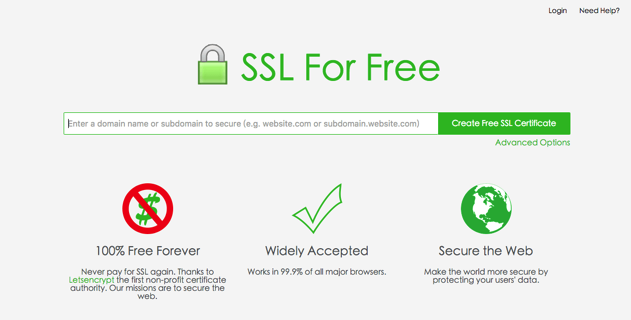
TWCA